Регистрация
- Оформить заказ в интернет-магазине могут только зарегистрированные пользователи.
- Чтобы получить данные для входа на сайт, пройдите на страницу регистрации, заполните регистрационную форму и нажмите кнопку
 .
. - После того, как менеджер утвердит Вашу учётную запись, Вам откроется доступ ко всем возможностям нашего сайта.
- Если Вы уже прошли регистрацию, достаточно авторизоваться на сайте.
Формирование заказа
- Перед тем как приступить к формированию заказа, ознакомьтесь с графиком заказов, обращая внимание на планируемую дату закрытия.
- Затем зайдите на страницу каталога. При выборе определённой темы сразу отображаются принадлежащие к ней открытки.
- В миниатюре товара помимо бренда, артикула, названия, формата и цены, указано его количество в пачке.
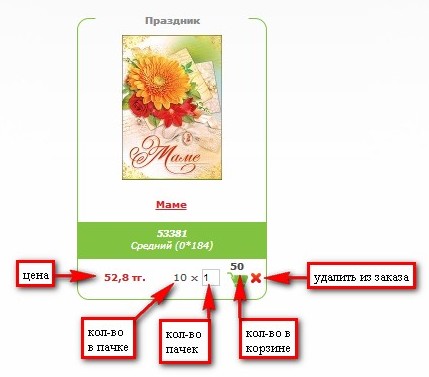
- Если Вы хотите заказать одну пачку, нажмите кнопку
 («добавить в корзину»).
(«добавить в корзину»). - Если Вы хотите заказать свыше одной пачки, нажмите на
 «корзинку» столько раз, сколько пачек Вам необходимо, или поменяйте значение в окне ввода
«корзинку» столько раз, сколько пачек Вам необходимо, или поменяйте значение в окне ввода  и нажмите кнопку
и нажмите кнопку  .
. - Обратите внимание! Если Вы не нажимали кнопку
 («добавить в корзину»), а число всё равно отображается
(«добавить в корзину»), а число всё равно отображается  , значит, данный товар остался в Вашей корзине с предыдущей сессии.
, значит, данный товар остался в Вашей корзине с предыдущей сессии. - По окончании выбора товара перейдите в корзину
 .
.
Фильтр
- Фильтр служит для удобства поиска товаров. Он состоит из полей «Тема», «Бренд», «Отобразить с даты», «Поиск».
- Поле «Тема» отражает раздел каталога, в котором Вы находитесь. Например, если Вы зашли в раздел «Адресные», в поле «Тема» автоматически подтягивается это значение. Вручную в данном поле можно установить только значение «Все темы».
- Поле «Бренд» служит для отображения всех товаров определённого бренда.
- Поле «Отобразить с даты» запускает отбор открыток, опубликованных на сайте после указанной Вами даты. Например, со дня Вашего предыдущего заказа. Историю заказов можно посмотреть в личном кабинете.
- Поле «Поиск» работает по названию, артикулу, формату и коду цены.
- Первичным при отборе товара является поле «Тема». Если в этом поле, например, стоит значение «Адресные», поиск по бренду, дате и названию будет происходить только в этом разделе.
- Если нужно осуществить поиск по всему каталогу, нажмите «крестик», расположенный справа от поля «Тема». При этом автоматически подтягивается значение «Все темы».
- Запросы по полям «Тема», «Бренд», «Отобразить с даты», «Поиск» выполняются только после нажатия кнопки «Фильтр» или клавиши «Enter».
- Сброс заданных значений происходит только после нажатия кнопки «Сброс фильтра».
Корзина
- В корзине товары сгруппированы по брендам. Заказ по каждому бренду можно отредактировать и оформить независимо от остальных.
- Для редактирования используйте знаки «+» и «-» в графе «Количество». Чтобы зафиксировать изменения нажмите кнопку
 .
. - Чтобы полностью удалить из заказа определённые позиции, отметьте их «галочками» и нажмите кнопку
 .
. - Оформить отдельный заказ по бренду можно, нажав кнопку
 .
. - Если Вы хотите сформировать весь заказ сразу, нажмите кнопку
 , расположенную «на дне» корзины.
, расположенную «на дне» корзины. - При нажатии кнопок
 или
или  Ваш заказ будет создан, отправлен нам и помещён на страницу заказов в личном кабинете.
Ваш заказ будет создан, отправлен нам и помещён на страницу заказов в личном кабинете.
Ваш список заказов
- На этой странице хранятся все Ваши заказы. Их можно отфильтровать по статусам «Оформлен» и «Принят». Заказы со статусом «Выполнен» уходят в архив и недоступны для просмотра.
- Статус «оформлен» имеют созданные Вами заказы.
- Менеджер примет их к исполнению в день закрытия заказа по соответствующему бренду (согласно графику заказов). Одновременно меняется и статус заказов. Они становятся «принятыми».
- Статус «принят» указывает на то, что менеджер получил Ваш заказ и приступил к его обработке.
- И, наконец, статус «выполнен» закрепляется за заказами после того, как мы отправим Вам данный товар.